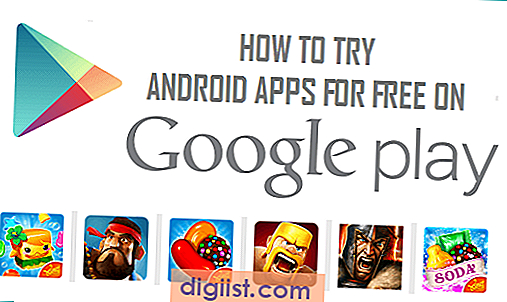Internetsporingscookies er tekstfiler, som websteder efterlader på din computer for at spore din browserhistorik. Små stykker information downloades på din computer i enkle tekstfiler, hver gang du besøger et websted, der bruger cookies til at spore din seerhistorik. Dette gør det muligt for nogle websteder at huske din identitet og levere personlig service eller hurtigere adgang på webstedet. Disse cookies kaldes typisk førstepartscookies, og deres filnavne svarer til dem på webstedsdomæner, du har besøgt.
Nogle websteder indsamler browsing- og visningsoplysninger til demografiske eller salgsformål. Disse kan placeres af annoncer, der findes på det domæneside, du besøger, og omtales ofte som tredjepartscookies. Mens de fleste førstepartssporingscookies er godartede, kan nogle tredjepartssporingscookies være plantet med ondsindet hensigt. Se og administrer regelmæssigt dine cookies regelmæssigt for at maksimere din internetsikkerhed.
Firefox
Åbn Firefox-browseren på din computer. Klik på "Indstillinger" på menulinjen øverst på skærmen.

Vælg "Privatliv og sikkerhed" fra venstre kolonne.

Rul ned til sektionen, der siger "Cookies og webstedsdata", og klik på "Administrer data."

Herfra finder du en liste over websteder, der i øjeblikket har sporingscookies på din computer. Du kan vælge, hvilke du vil slette, eller klikke på "Fjern alle" for at slette dem alle.

Søg efter filnavne, der indeholder domænenavne, som du ikke har besøgt. Dette er sandsynligvis tredjepartssporingscookies, der sporer din browserhistorik for at indsamle marketingdata.
Safari
Åbn Safari-browseren på din computer. Vælg "Indstillinger" på menulinjen.

Klik på indstillingen "Privatliv" øverst i det vindue, der vises. Klik på "Administrer webstedsdata." Hvis du ønsker at blokere alle cookies direkte, skal du markere det lille felt ud for, hvor der står "Bloker alle cookies."

Herfra ser du en liste over websteder med sporingscookies på din computer. Søg efter filnavne, der indeholder domænenavne, som du ikke har besøgt. Disse er sandsynligvis tredjepartssporingscookies, der sporer din browserhistorik for at indsamle marketingdata. Du kan slette dem individuelt eller slette dem alle ved at vælge knappen "Fjern alle" nederst i vinduet.

Tips
Deaktivering af tredjepartscookies i dine internetbrowserindstillinger kan hjælpe med at forhindre sporing af cookies i at blive downloadet uden at forhindre dine browsingfunktioner.